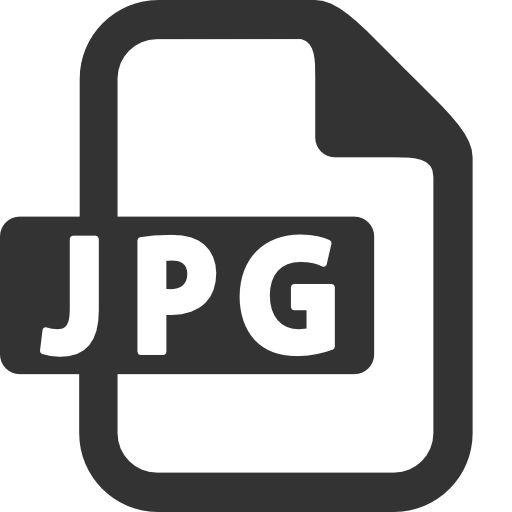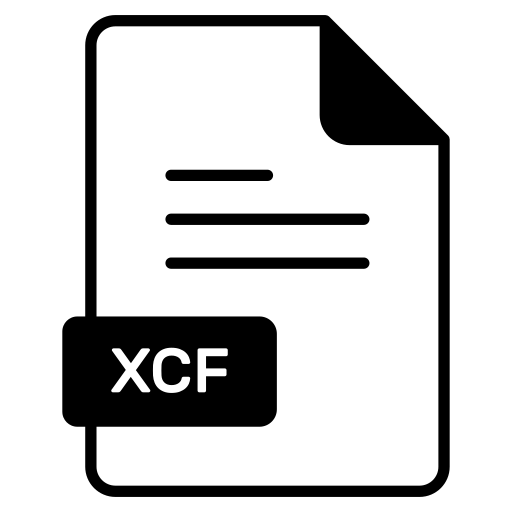PRÀCTICA 6.¶
CLONACIÓ¶
Aquesta pràctica consta de diversos exercicis
Exercici 1. Eliminar objectes d’una imatge¶
En aquest exercici aprendrem a utilitzar l'eina de clonació per eliminar objectes presents en una fotografia. Farem servir una imatge en què apareixen diversos vaixells i l'objectiu és eliminar la major quantitat possible de vaixells de la mateixa.

PROCEDIMENT:
1. Guardar la imatge dels vaixells de dalt al disc dur i obrir-la amb Gimp.
2. A continuació seleccionem l'eina de clonat amb l'opacitat al 50% i activant l'esvaïment.
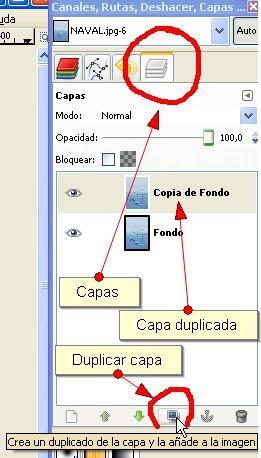
3. Premeu Ctrl i feu clic amb el botó esquerre del ratolí en una zona d'aigua propera al vaixell que volem eliminar.
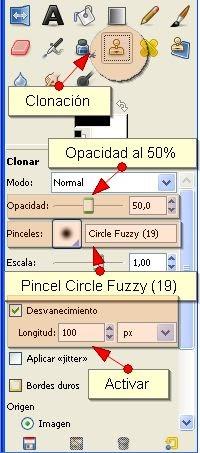
4. Deixem anar Ctrl i anem fent clic sobre el vaixell a eliminar fins aconseguir la seva desaparició. Amb paciència i traça aconseguiràs grans resultats.

6. Desa amb el nom AOFGIMP06_1_llinatge_nom.jpg
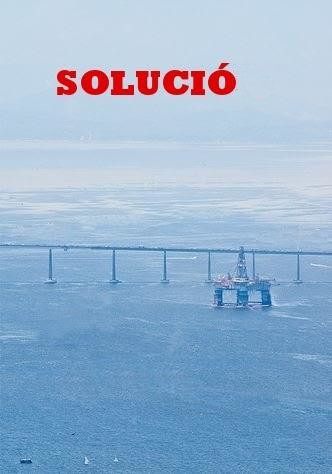
Fitxer pràctica 6 exercici 1
Exercici 2. Reduir i eliminar objectes d’una imatge¶
En aquesta activitat es farà desaparèixer una zona de la imatge per mitjà de la “clonació”. Es disposa de la imatge inferior (piraguisme.xcf) i es vol fer desaparèixer-ne un tros, sense que es noti que hi era.

1º Tenim una imatge i volem fer-ne desaparèixer un tros, sense que es noti que hi era.
Suposem tenim aquesta imatge de la dreta i volem quedar-nos amb un tros només i treure algunes cosetes que sobren.
Si sabem que realment no volem la resta de la imatge i volem retallar-la directament,  tenim l'eina de retallada.
tenim l'eina de retallada.
2n Quedar-se amb l'àrea tallada; fer doble clic dins la selecció.
3r Seleccionar l'eina clonar  amb opacitat a la meitat i esvaïment seleccionat per esborrar els trossos de gent que es veuen a dalt de la imatge. Això s'aconsegueix copiant un trosset d'aigua (amb la tecla CTRL pressionada) i “clonant-lo” a les parts que es volen eliminar.
amb opacitat a la meitat i esvaïment seleccionat per esborrar els trossos de gent que es veuen a dalt de la imatge. Això s'aconsegueix copiant un trosset d'aigua (amb la tecla CTRL pressionada) i “clonant-lo” a les parts que es volen eliminar.

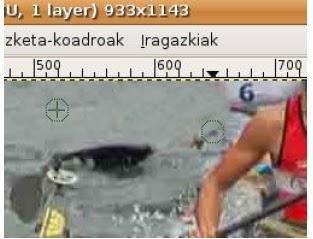
4t A poc a poc i amb paciència, es va esborrant a la gent, fins aconseguir l'efecte desitjat. Si vols fer Zoom per retocar a fons zones de la imatge, fes tecleja + i si en qualsevol moment vols tornar a la imatge a mida natural , tecleja 1
5è Amb l'eina de desenfocament o gota d'aigua, difuminar l'entorn perquè el focus es fixi en els remers del primer pla (l'eina de gota té un paràmetre de taxa, amb què es pot jugar, per desenfocar més o menys) .


6è Finalment deseu la imatge com a AOFGIMP06_2_llinatge_nom.jpg

Fitxer pràctica 6 exercici 2
Exercici 3 Treure zones amb l'eina de clonar¶
Aquest és un exemple molt clar perquè practiquis pel teu compte com treure zones. També cal dir que la foto és molt fàcil de retocar.
Sense fer molta feina, mirar el que podem obtenir
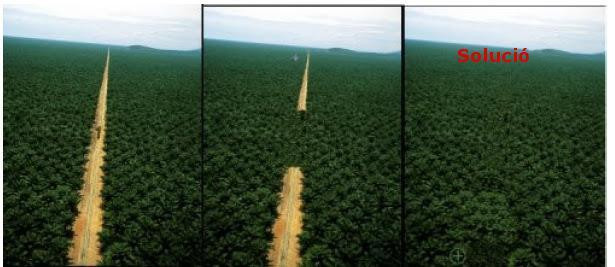
Deseu la imatge resultant com a AOFGIMP06_3_llinatge_nom.png
Amb l'eina de clonar  , ràpidament podem treure el camí. Seleccionem en una zona d'arbres amb el control i després deixem el control i anem emplenant el camí amb cura. Segons anem movent-nos tornem a seleccionar amb el control una altra zona propera al camí, i tornem a pintar.
, ràpidament podem treure el camí. Seleccionem en una zona d'arbres amb el control i després deixem el control i anem emplenant el camí amb cura. Segons anem movent-nos tornem a seleccionar amb el control una altra zona propera al camí, i tornem a pintar.
Fitxer pràctica 6 exercici 3
Exercici 4 Treure zones amb l'eina de clonar¶
En aquest cas de baix anem a esborrar l'ombra amb l'eina de clonar.

Per això fem el mateix que abans. Seleccionem una part que volem copiar (l'herba) i amb paciència anem enganxant a l'ombra.
Aquí tenim el resultat de com hauria de quedar.

Desa amb el nom AOFGIMP06_4_llinatge_nom.webp
Fitxer pràctica 6 exercici 4
Exercici 5¶
Fes desaparèixer els cables d'electricitat de la següent imatge:

Hauria de quedar més o manco així:

Desa amb el nom AOFGIMP06_5_llinatge_nom.png